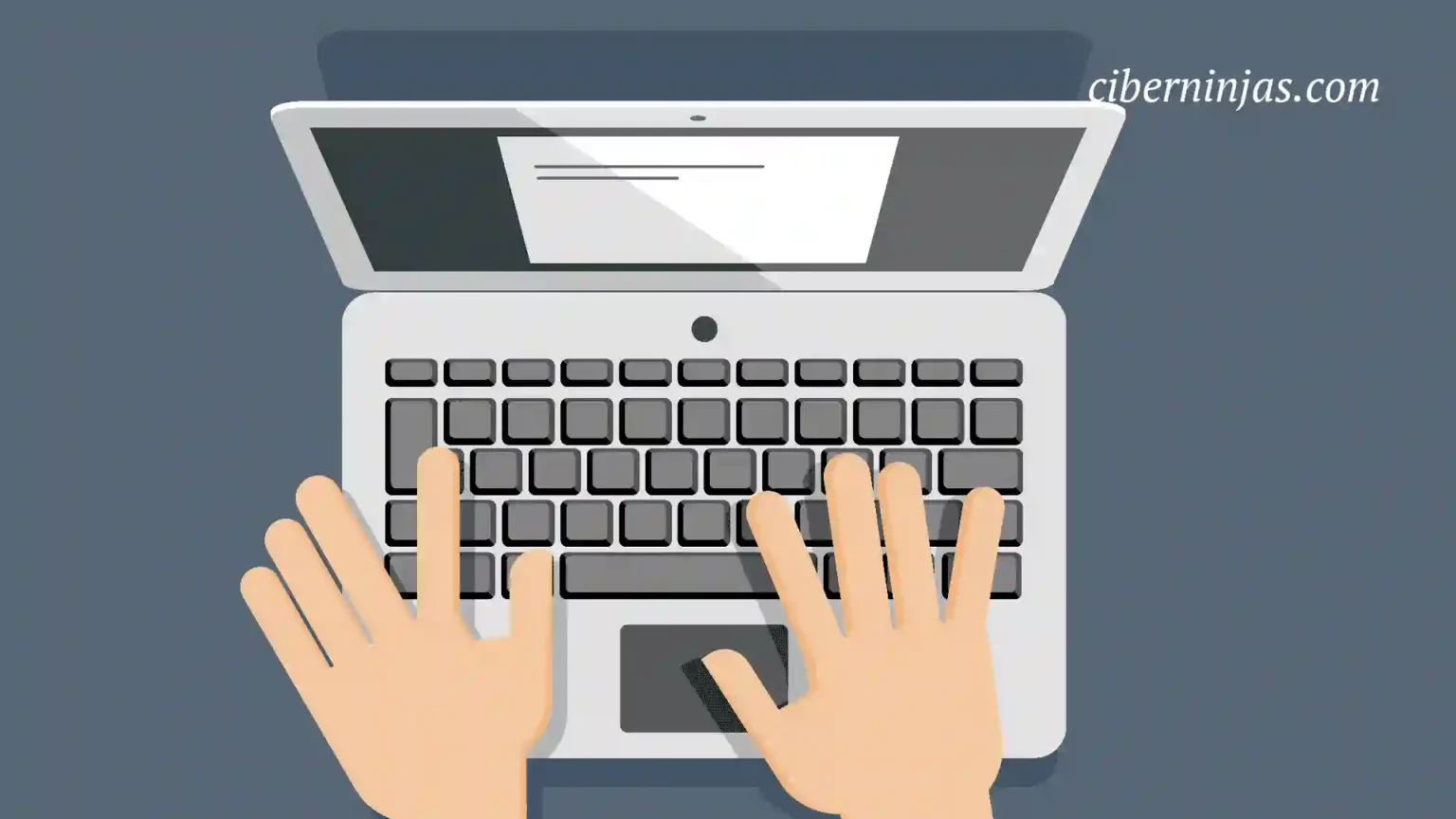En este artículo vamos a conocer los mejores métodos abreviados de teclado de Windows a capaces de ahorrarte puesto que te permiten evitar tener que usar el ratón o ir a un menú para realizar una acción muy básica.
A continuación, se muestra una hoja de trucos para todos los métodos abreviados de teclado esenciales de Windows que debes usar, además de otros que son útiles para algunas situaciones específicas.
Los mejores atajos de Windows de tu teclado
He clasificado todos los atajos de Windows dentro de varias categorías diferentes, en este primer conjunto he incluido los mejores atajos de teclado porque los usarás con mucha frecuencia.
- Activa el portapapeles de Windows 10
- ¿Cómo utilizar los emojis en Windows?
- Atajos de Teclado de Visual Studio Code
- Atajos de teclado de acceso rápido para Windows 10
- Atajos de teclado rápidos para cambiar entre ventanas
Estos podrían considerarse los atajos más universales porque funcionan no solamente dentro del sistema operativo Windows, sino también en la mayoría de los programas de software.
- Ctrl+C: Copia el contenido seleccionado.
- Ctrl+V: Pega el contenido copiado.
- Ctrl+Shift+V: Pega contenido sin formato.
- Ctrl+X: Elimina y copia el contenido seleccionado.
- Ctrl+A: Selecciona todo el contenido disponible en foco.
- Ctrl+Z: Deshace la acción anterior.
- Ctrl+Y: Rehace la acción anterior.
- Ctrl+S: Guarda lo que estás trabajando.
- Ctrl+O: Abre un nuevo archivo.
- Ctrl+P: Abre el cuadro de diálogo de impresión.
- Ctrl+F: Abre la herramienta de búsqueda para encontrar algo en la página.
- Ctrl+R: Actualiza el contenido en la pantalla. (solo F5 funciona en algunos casos).
- Alt+F4: Cierra el programa activo.
- F11: Ingresa al modo de pantalla completa.
- Esc: Detiene o cierra un aviso o proceso.
Atajos de teclado para capturas de pantalla
Puedes usar el botón de Imprimir Pantalla (PrtScn) para tomar una captura de pantalla completa de todo lo que aparece en tu(s) pantalla(s) o usa estos atajos de teclado para tener más control.
- Alt+PrtScn: Captura de pantalla de solamente la ventana activa.
- Win+PrtScn: Guarda automáticamente la captura de pantalla de pantalla completa en Imágenes > Capturas de pantalla.
- Win+Shift+S: Elige una parte de la pantalla para hacer una captura de pantalla.
Atajos de teclado para caracteres especiales
Algunos símbolos no están en el teclado, sino que se activan solo mediante una herramienta especial o una combinación de teclado. Este es el caso de muchos códigos ALT que funcionan en Windows.
- Alt+0169: Escribe © el símbolo de copyright.
- Alt+168: Escribe ¿ un signo de interrogación invertido.
- Alt+0176: Escribe ° el símbolo de grado.
- Alt+0162: Escribe ¢ el símbolo del centavo.
- Alt+0128: Escribe € el símbolo del euro.
- Alt+0153: Escribe ™ el símbolo de la marca registrada.
- Alt+251: Escribe √ el signo radical (símbolo de raíz cuadrada).
- Gana+.: Accede a la herramienta de escribir emojis integrada.
Métodos abreviados de teclado para la manipulación de texto
La mayoría de los campos de entrada de texto, incluidos los procesadores de texto como MS Word, aceptan un puñado de métodos abreviados de teclado relacionados con el formato, la navegación y la selección.
- Ctrl+B: Poner en negrita el texto seleccionado.
- Ctrl+i: Poner en cursiva el texto seleccionado.
- Ctrl+U: Subrayar el texto seleccionado.
- Ctrl+K: Insertar un hipervínculo en el texto seleccionado.
- Ctrl+H: Abrir la herramienta Buscar y reemplazar. (confirmado en MS Word y Google Docs)
- Shift+Ctrl+ [Flecha]: Elegir una tecla de flecha con este atajo para resaltar rápidamente una palabra o un párrafo completo.
- Mayús+ [Inicio o Fin]: Resalta todo, desde el cursor hasta el principio o el final de la línea.
- Ctrl+Del: Eliminar la palabra a la derecha del cursor.
Métodos abreviados de teclado para navegar por Windows
Bien sea para abrir herramientas avanzadas o moverse por carpetas, estos métodos abreviados de teclado se aplican principalmente al propio sistema operativo Windows.
- Win+L: Bloquear tu cuenta de usuario.
- Win+E: Abrir el Explorador de archivos.
- Win+i: Abrir la configuración de Windows.
- Alt+D: Mover el foco a la barra de navegación para editar o copiar la ruta de la carpeta.
- Alt+Arriba: Ir a la carpeta en la que está almacenada la carpeta actual.
- Alt+F8: Muestra la contraseña en la pantalla de inicio de sesión.
- Ctrl+Shift+Esc: Abrir el Administrador de tareas ( Ctrl+Alt+Supr también funciona).
- Win+R: Abrir el cuadro de diálogo Ejecutar para ejecutar comandos.
- Win+D: Cambiar rápidamente al escritorio.
- Alt+ [Intro o doble clic]: Abrir la ventana Propiedades del elemento seleccionado.
- Win+Ctrl+D: Agregar un escritorio virtual.
- Win+Ctrl+ [Izquierda o Derecha]: Cambiar al escritorio virtual a la izquierda o a la derecha.
- Ctrl+Clic: Seleccionar elementos no contiguos. (como archivos o carpetas)
- Win+Ctrl+Shift+B: Una posible solución para cuando la pantalla está en negro.
- Mayús + clic: Seleccionar todos los elementos entre el primero y el último elemento seleccionado.
- Shift+Del: Eliminar permanentemente un archivo o carpeta (se salta la papelera de reciclaje).
- Alt+Tab: Cambiar a la última ventana utilizada.
- Win+ [Flecha]: Ajustar la ventana activa a un lado de la pantalla .
- F2: Cambiar el nombre del archivo o carpeta seleccionado.
- Win+X: Abrir el menú de usuario avanzado .
- Mayús + clic en el icono de la barra de tareas: Abre una nueva instancia de esa aplicación.
- Ctrl+Shift+N: Crear una nueva carpeta.
- Win+Pause: Abrir la página Acerca de Windows.
Métodos abreviados de teclado para navegadores web
Si pasas la mayor parte del tiempo en un navegador web, apreciarás estos atajos de teclado que te van ayudar a acelerar la experiencia general de navegación web.
- Ctrl+T: Abrir una nueva pestaña.
- Ctrl+Shift+T: Volver a abrir la pestaña cerrada más recientemente.
- Ctrl+W: Cerrar la pestaña activa.
- Ctrl+ [Enlace]: Abrir el enlace en una nueva pestaña.
- Ctrl+H: Ver tu historial de navegación web.
- Ctrl+J: Ver descargas recientes o activas.
- Ctrl+E: Iniciar una búsqueda utilizando el motor de búsqueda predeterminado.
- Ctrl+ [ número ]: Saltar a la pestaña en esa posición (igual a número) desde la izquierda (por ejemplo, Ctrl+4 )
- Ctrl+Shift+Del: Abrir las opciones para eliminar datos de navegación.
- Alt+ [Izquierda o Derecha]: Retroceder o avanzar una página.
- Ctrl+ [Zoom]: Ajustar el tamaño del texto (desplazarse hacia arriba con el mouse para aumentar el tamaño).
- Ctrl+Enter: Agregar .com al final del texto en la barra de direcciones y luego visitar la página.
– Ctrl+F5: Actualizar la página, pero omitir la versión en caché.
Preguntas frecuentes
- ¿Cómo cambio los métodos abreviados de teclado en Windows?
Si quieres cambiar los métodos abreviados de teclado en Windows, descarga Microsoft Power Toys. Si tienes un teclado y un mouse externos, usa la herramienta Windows Mouse and Keyboard Center.
Nuevo PowerToy LockSmith de Windows permite liberar archivos bloqueados
- ¿Cómo crear atajos de teclado en Windows?
Si quieres crear un atajo de teclado para un programa, crea el atajo en el escritorio y luego haz clic con el botón derecho en el ícono del atajo y selecciona Propiedades. Selecciona la tecla de acceso directo para asignar un acceso directo.
- ¿Cómo desactivo los métodos abreviados de teclado en Windows?
Puedes deshabilitar los métodos abreviados de teclado de Windows a través del Editor de políticas de grupo local o el Editor del registro.